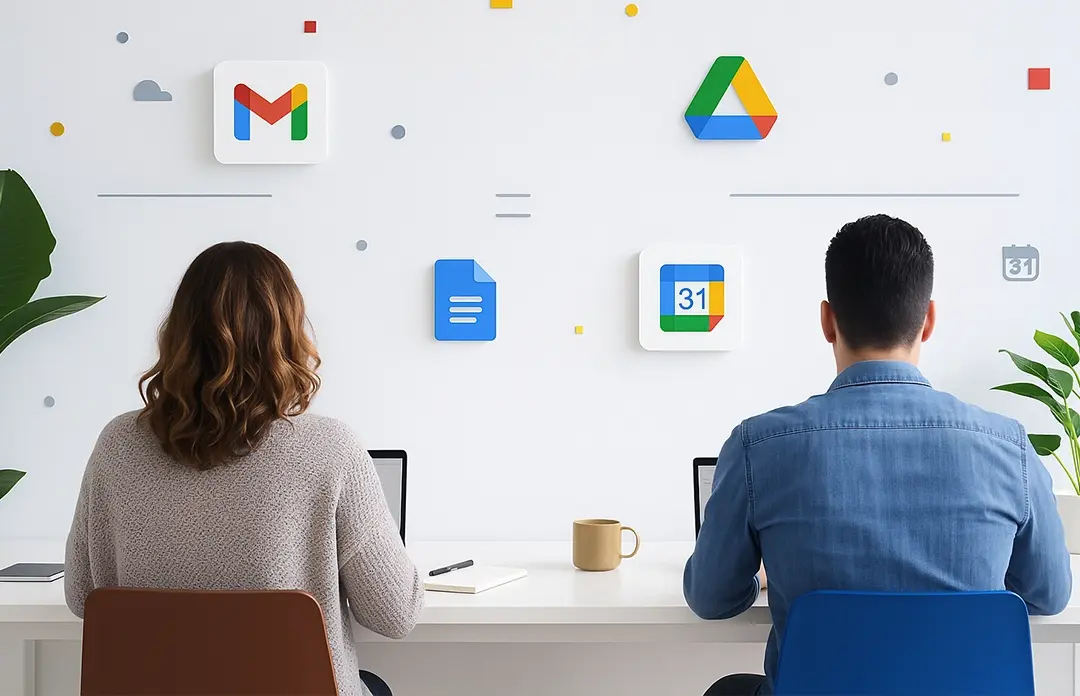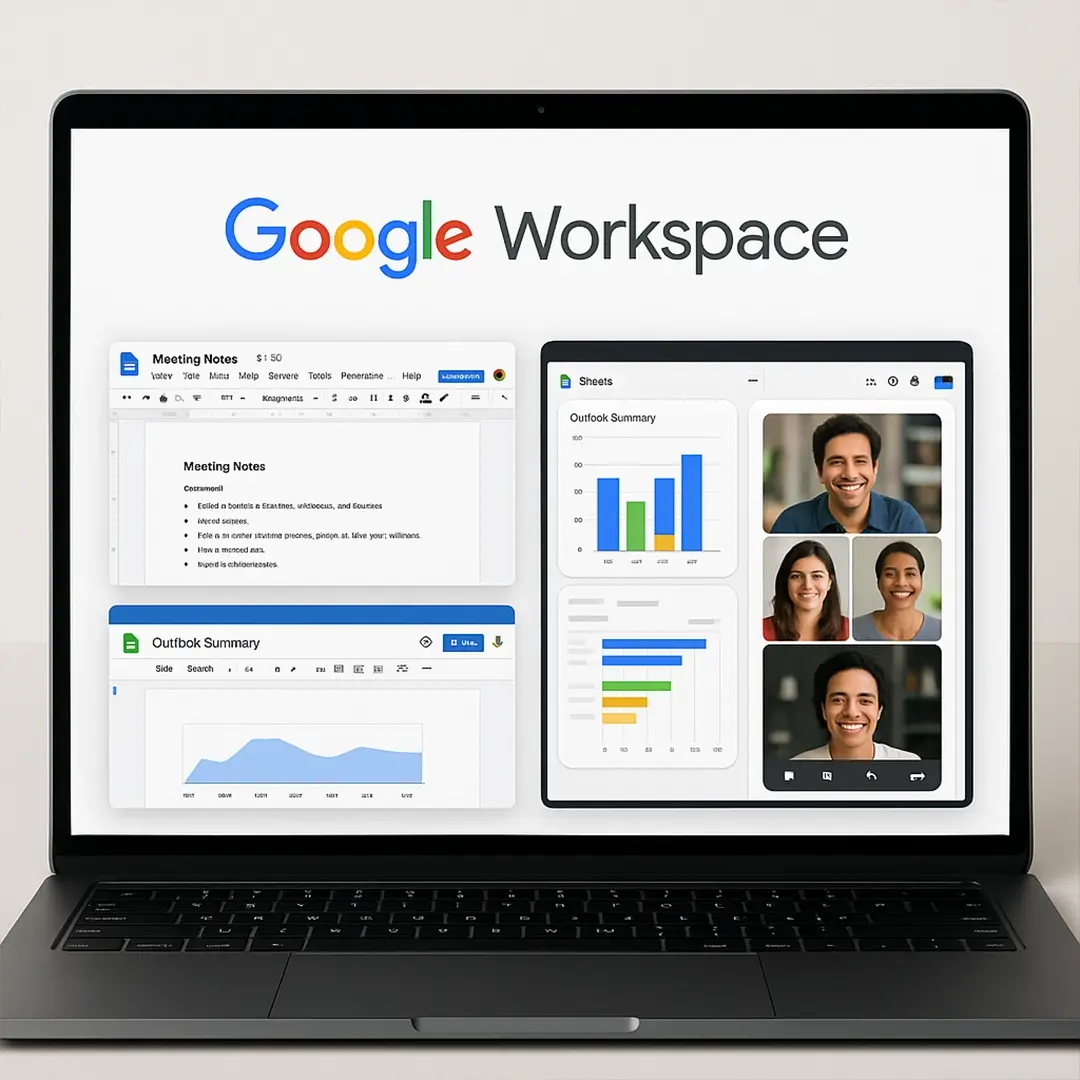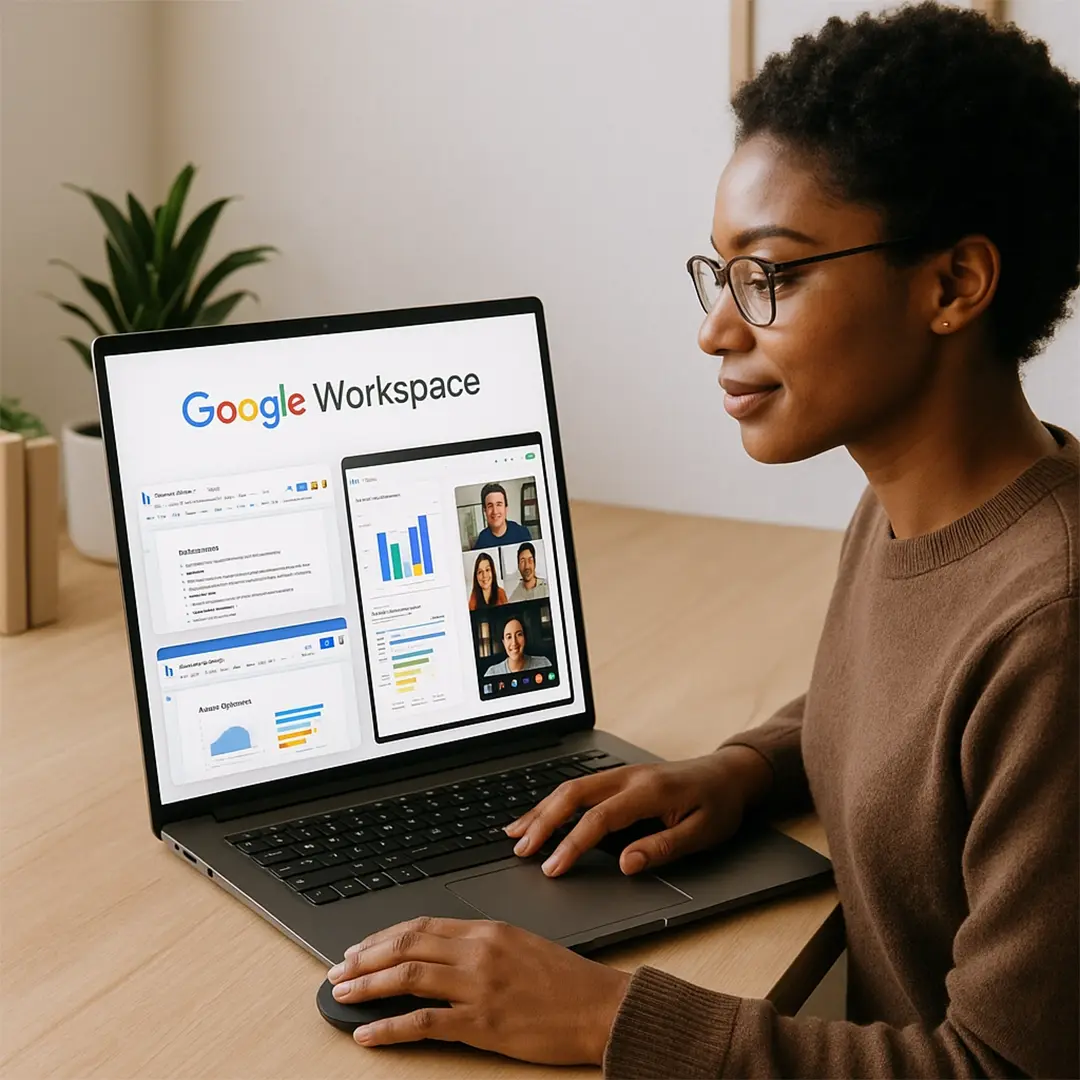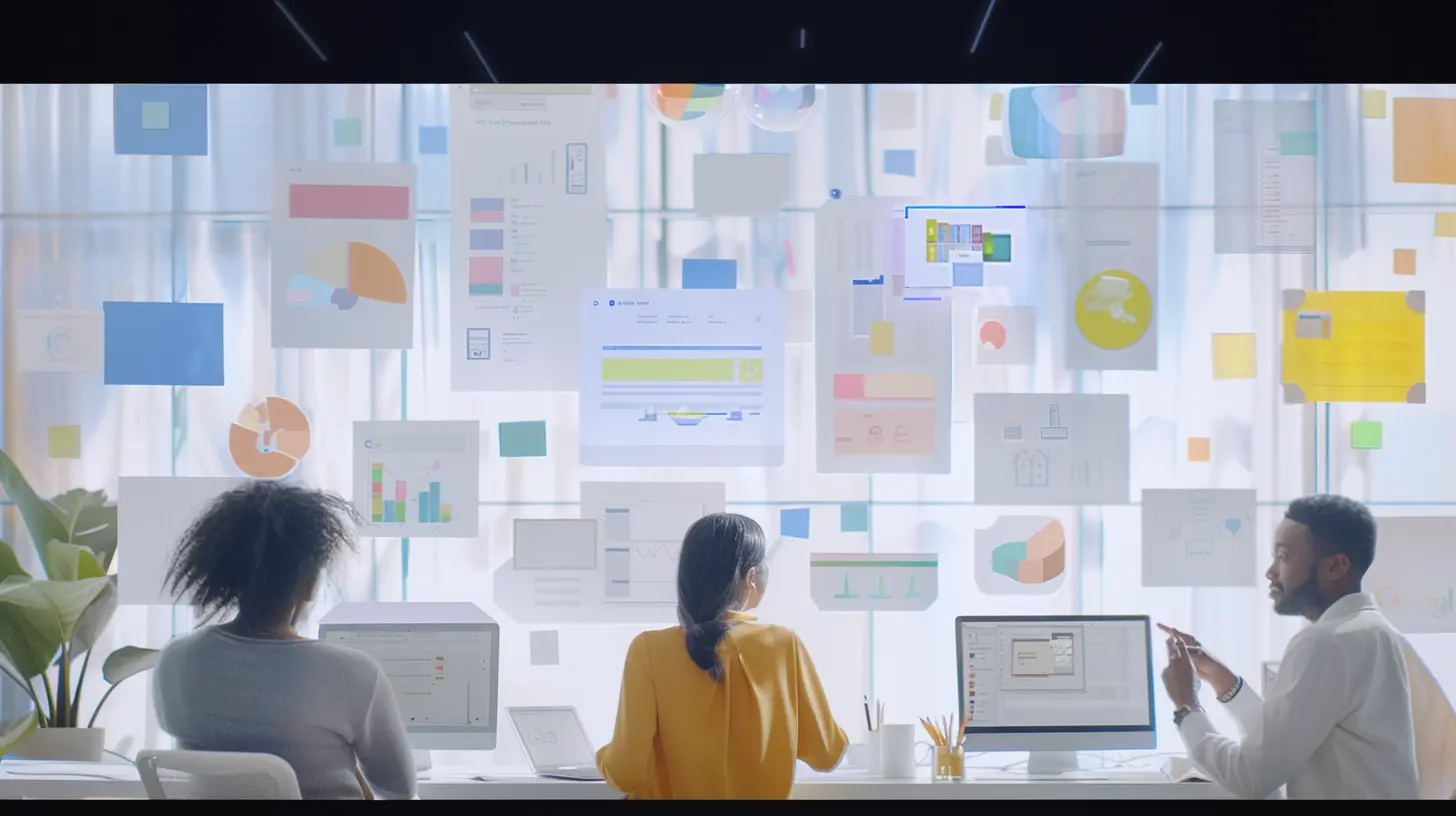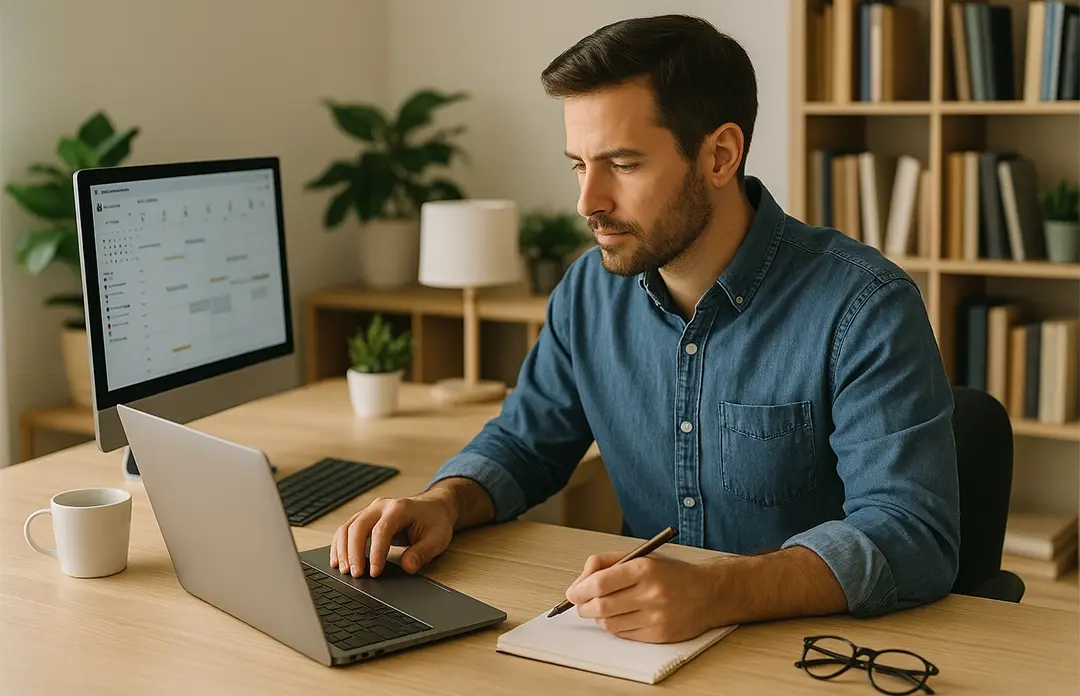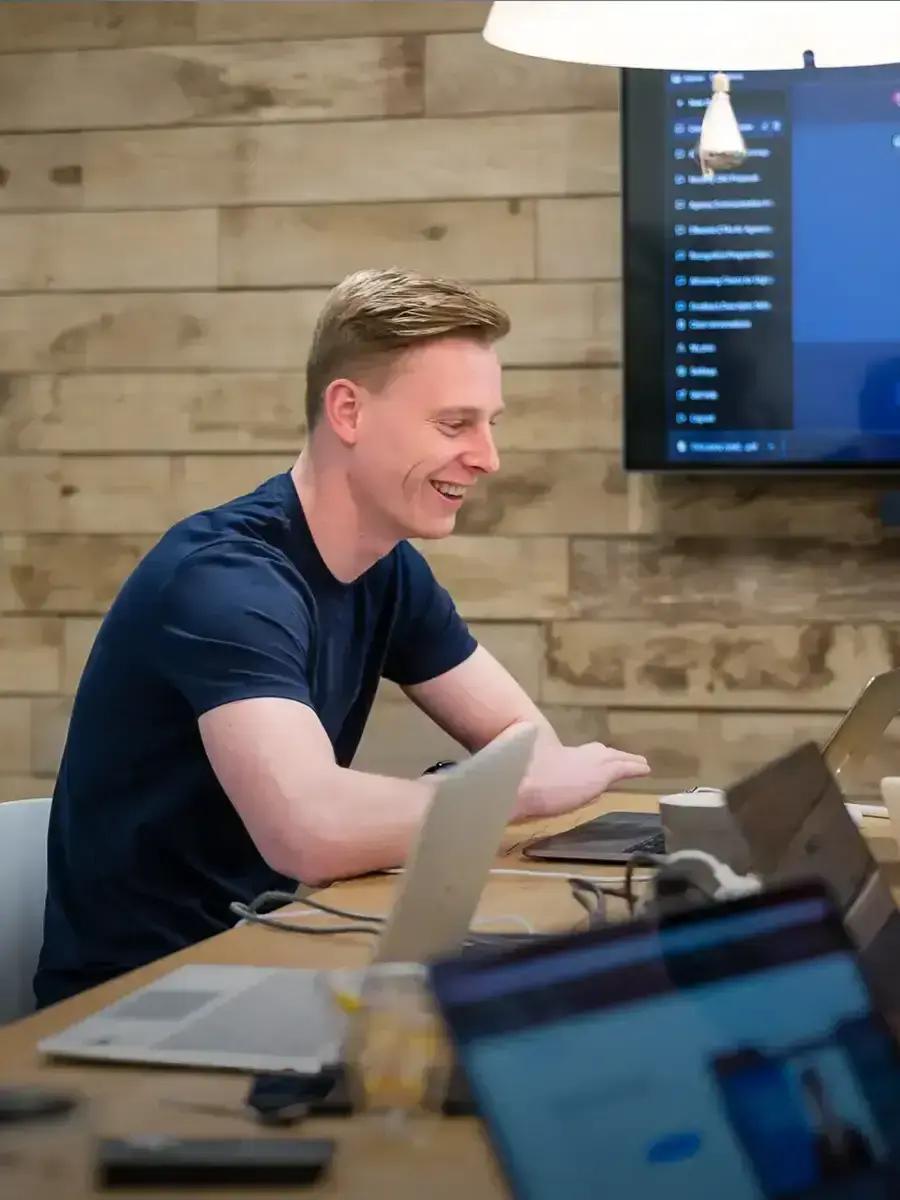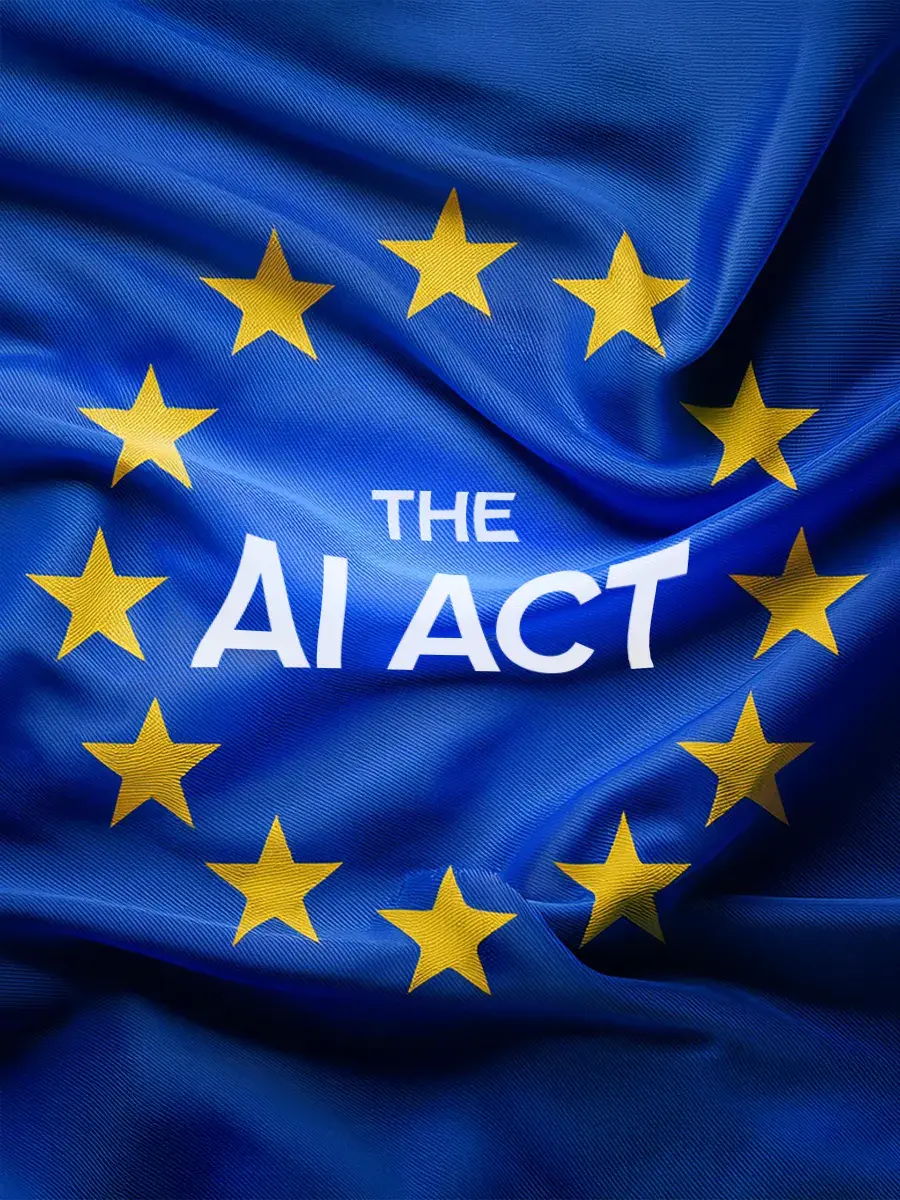Herken je dit?
Je inbox voelt als je takenlijst.
Je weet niet meer waar dat ene document gebleven is.
Je dag zit vol meetings, maar je werk blijft liggen.
Google Workspace zit bomvol handige functies, maar veel gebruikers missen nét die kleine tweaks die het verschil maken tussen druk zijn en slim werken. Daarom: 6 herkenbare pijnpunten én tips die jou direct helpen om slimmer, overzichtelijker en met meer rust te werken.